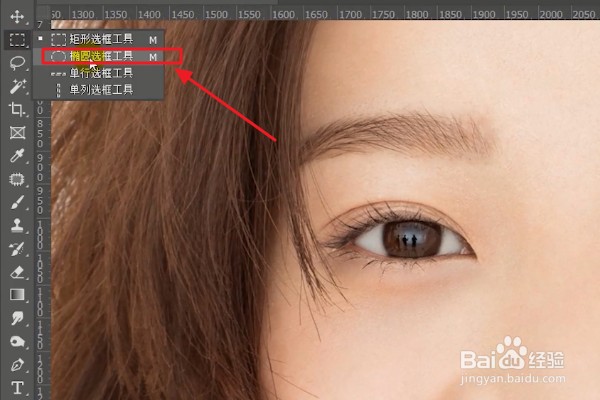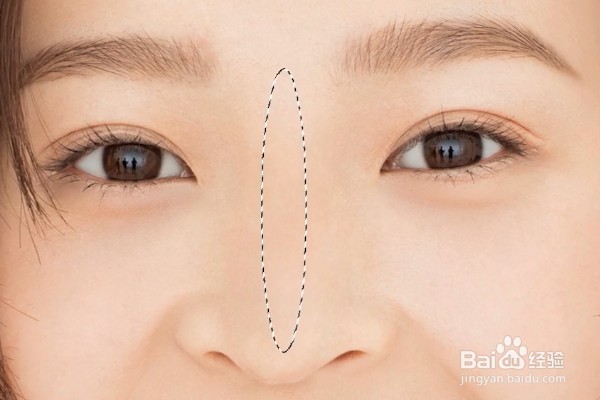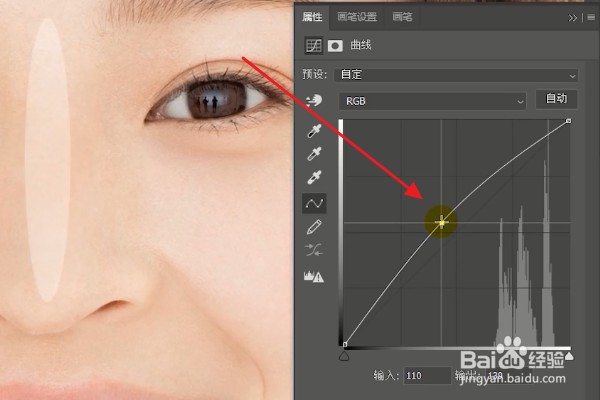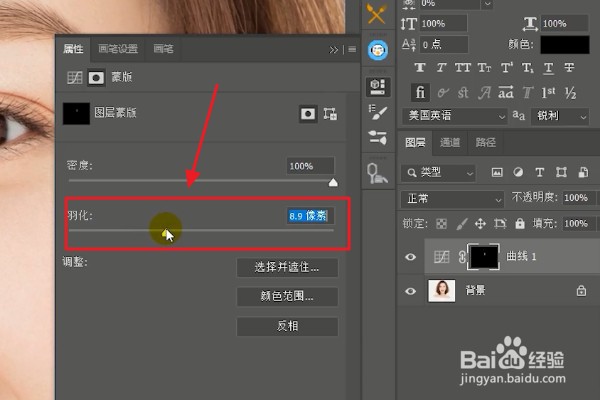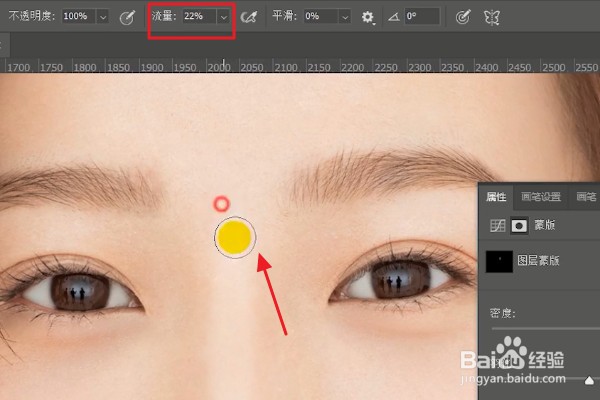PS如何让图片人物鼻子更加立体,挺拔
1、首先,我们将需要将鼻子变立体的照片素材放入ps中,并按住ctrl+j将其复制一层。
2、接着我们在界面左方选择【椭圆选择工具】,如图所示。
3、使用【椭圆选择工具】在人物鼻梁处画一个椭圆,并在有选区的情况下,添加一个曲线功能。
4、把它的曲线值适当的提升,做出一个发亮的白色效果,如图所示。
5、然后双击曲线的蒙版将羽化值打开,在羽化值调整蒙版,我们根据图片的实际效果调整羽化值,让鼻梁的立体效果和皮肤效果相同。
6、最后,我们选择【画笔工具】,将画笔工具的流量值调低,在鼻梁处做出一个融入的效果,让鼻梁显得更加自然。
声明:本网站引用、摘录或转载内容仅供网站访问者交流或参考,不代表本站立场,如存在版权或非法内容,请联系站长删除,联系邮箱:site.kefu@qq.com。
阅读量:23
阅读量:65
阅读量:63
阅读量:86
阅读量:93